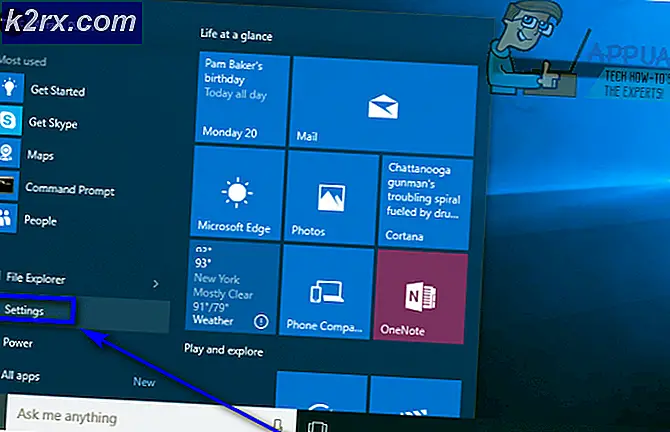Cara Mengubah Bahasa di Perangkat Android Anda
Komputer tablet adalah salah satu penemuan yang paling berguna dan revolusioner hari ini dan usia. Karena hampir setiap orang tahu, pasar tablet saat ini didominasi oleh OS Android - Sistem Operasi yang telah dirancang untuk memenuhi kebutuhan individu di seluruh dunia dan menjadi beragam mungkin. Karena itulah yang terjadi, tablet yang berjalan di OS Android dapat diprogram untuk menampilkan informasi dalam berbagai bahasa yang berbeda, dengan lebih banyak bahasa yang terus ditambahkan ke daftar.
Bahasa yang menampilkan informasi tablet Android rata-rata di luar kotak adalah bahasa resmi negara atau negara-negara di mana basis konsumen yang ditargetkan berada. Namun, ini terkadang bisa menjadi masalah. Misalnya, orang yang tahu tapi sedikit kata bahasa Jepang pasti ingin mengubah bahasa tablet Android yang mereka beli dari Jepang ke bahasa Inggris. Meskipun melakukan hal itu tentu mungkin, itu bisa sangat sulit dan membingungkan, terutama ketika tablet Android dalam bahasa yang pengguna tidak dapat mengerti. Berikut ini adalah semua langkah yang harus diselesaikan seseorang untuk mengubah bahasa pada tablet yang berjalan di Sistem Operasi Android:
1. Navigasikan ke Pengaturan tablet, area OS yang, pada kebanyakan tablet, dilukiskan oleh roda gigi.
2. Cari dan buka pengaturan Bahasa & Input untuk perangkat di kolom sebelah kiri tempat berbagai jenis pengaturan terdaftar. Bagi mereka yang menggunakan tablet yang dalam bahasa yang tidak dapat mereka pahami, tombol untuk pengaturan Bahasa & Input dapat dengan mudah ditemukan jika seseorang mencari ubin dengan huruf A dan tiga titik kecil di bawah alfabet.
3. Ketuk opsi pertama dalam daftar pengaturan Bahasa & Input. Melakukannya membawa pengguna ke pengaturan Bahasa terlepas dari apa tablet Android yang mereka gunakan.
4. Gulir daftar dan temukan dan ketuk bahasa yang diinginkan
5. Tablet akan mengambil beberapa momen ringkas untuk memproses pemilihan dan kemudian membawa pengguna ke layar sebelumnya di mana pengguna akan dengan mudah dapat melihat bahwa bahasa tablet telah diubah ke yang mereka inginkan.
TIP PRO: Jika masalahnya ada pada komputer Anda atau laptop / notebook, Anda harus mencoba menggunakan Perangkat Lunak Reimage Plus yang dapat memindai repositori dan mengganti file yang rusak dan hilang. Ini berfungsi dalam banyak kasus, di mana masalah ini berasal karena sistem yang rusak. Anda dapat mengunduh Reimage Plus dengan Mengklik di Sini


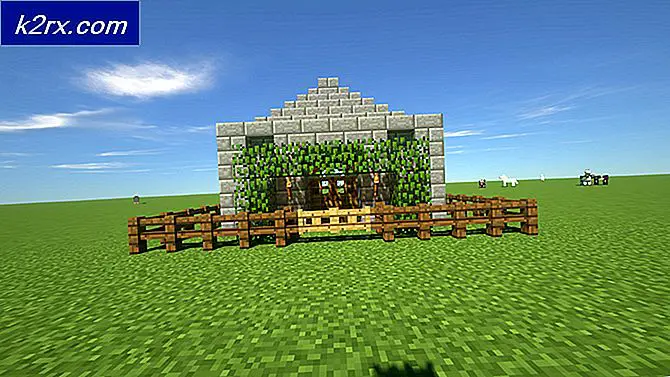
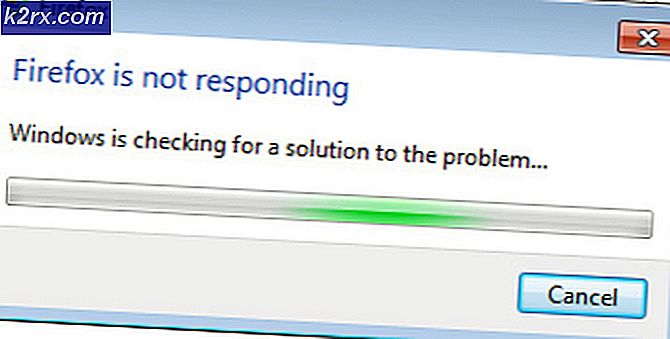
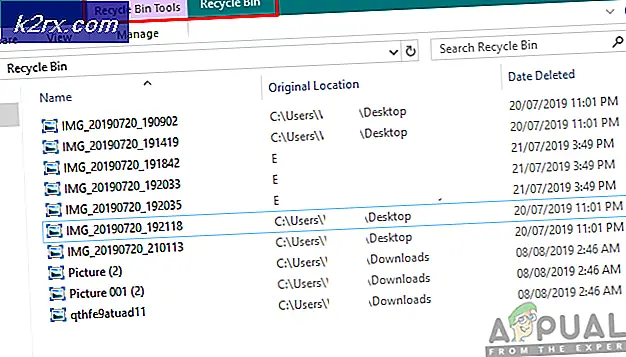

![[Pembaruan] Pencarian Windows 10 Mungkin Memberikan Hasil Kosong Mungkin Karena Integrasi Cloud Bing Backend, Berikut Cara Membuatnya Bekerja Lagi](http://k2rx.com/img/105193/update-windows-10-search-might-give-blank-results-likely-due-to-backend-bing-cloud-integration-heres-how-to-get-it-worki-105193.jpg)